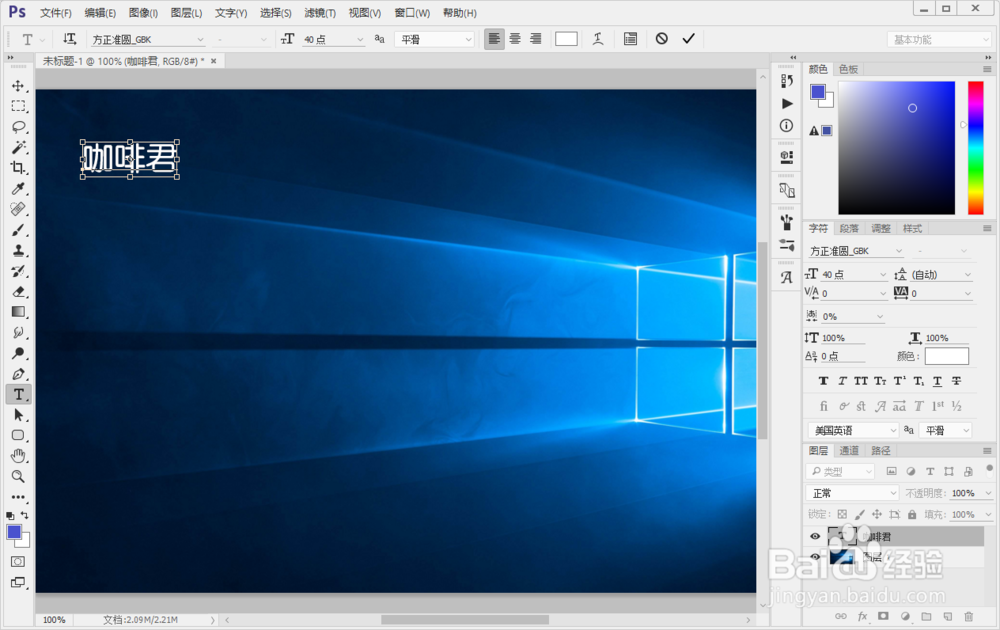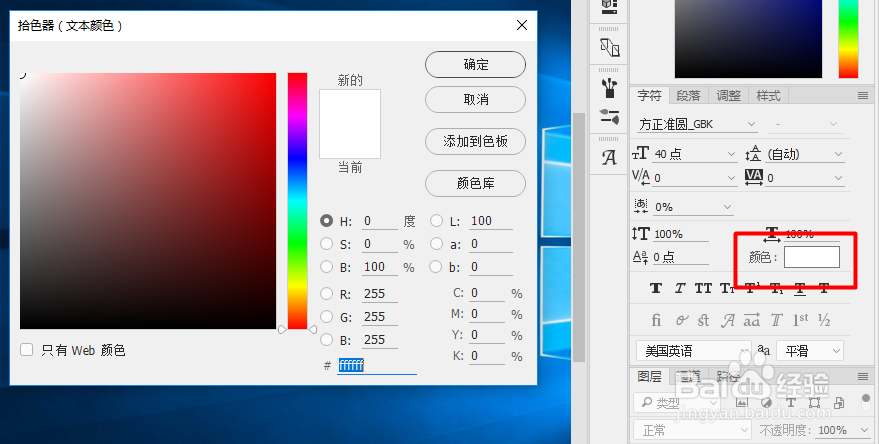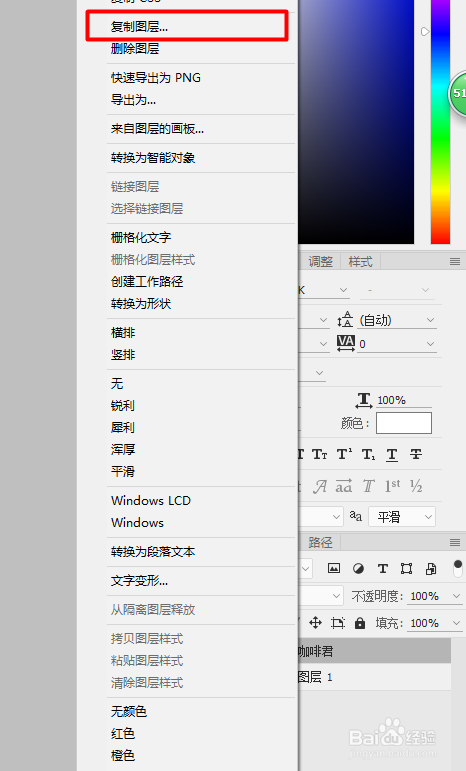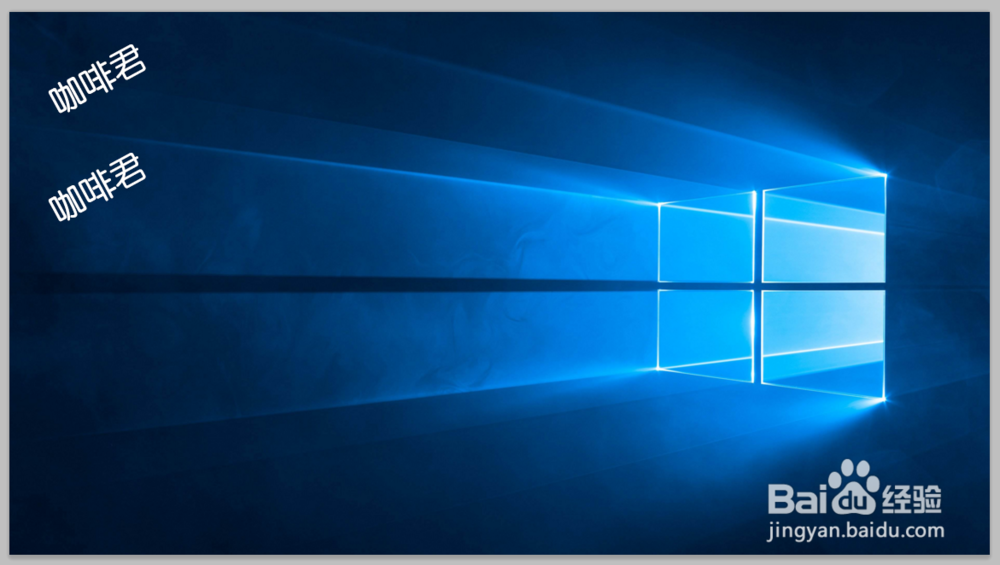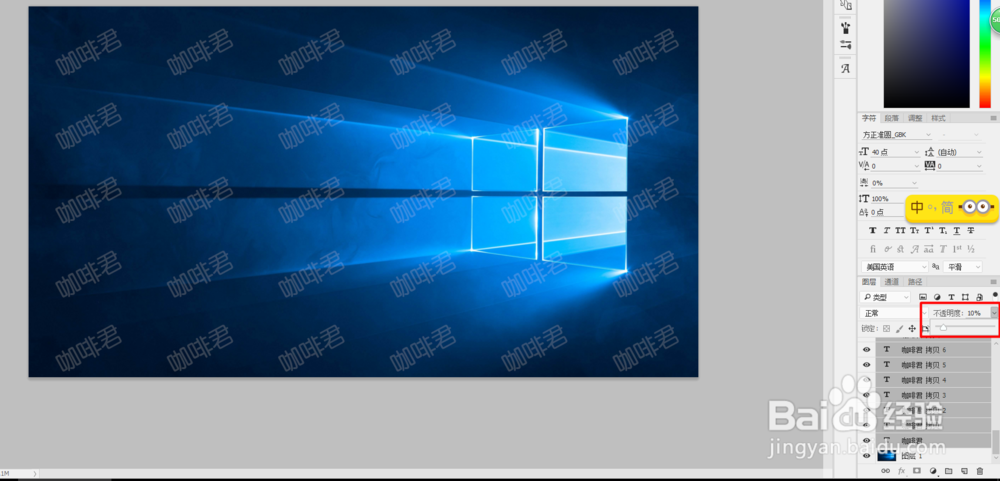怎么使用photoshop给图片加水印
1、打开Photoshop,文件-打开来打开图片。
2、开始制作水印,点击文字工具。(P.S.这里只是举例,具体水印自由发挥。)
3、打上文字,设置字体,为避免图片变得太花,建议字体颜色设置白色(#FFFFFF),然后确定。
4、使用快捷键ctrl+t自由变换图层,在图层的右上方按住左键,然后旋转一定角度后enter回车确定。
5、右键图层,点击复制图层,或者ctrl+j快捷键。
6、按住ctrl+鼠标左召堡厥熠键进行移动图层。Photoshop较高的版本都有这个表示对齐的线,方便调整位置,往正下方稍微调整一下。
7、使用一样的方法整齐排版好整个图片。
8、按ctrl+alt+a快捷键(前提是没开QQ)选中全部图层,然后ctrl+鼠标左键去掉图片图层。
9、透明度调为10%,可以看到效果了,然后ctrl+shift+s另存图片就可以了。
声明:本网站引用、摘录或转载内容仅供网站访问者交流或参考,不代表本站立场,如存在版权或非法内容,请联系站长删除,联系邮箱:site.kefu@qq.com。
阅读量:51
阅读量:32
阅读量:45
阅读量:60
阅读量:75